谷歌浏览器怎么在新标签页打开书签链接?(好用的五个方法)
VS资源网导读:本站为大家带来谷歌浏览器怎么在新标签页打开书签链接?(好用的五个方法)文章,更多精品资源,请继续关注VS资源网!
今天就跟着小编一起来学习下谷歌Chrome在新标签页如何打开书签链接的具体操作方法,用习惯了国内浏览器的朋友,刚刚用Chrome浏览器还是会有些不习惯打开书签的方式。Chrome里的书签默认是在当前标签页打开的,会替换你正在使用的网页,想要不替换的话,就得重新打开新的标签页再打开书签,这样操作比较繁琐,我们一起来看看好用的方法有哪些。
Chrome新标签页打开书签的方法
方法一:快捷键Ctrl/Command键
在书签点开之前,Windows系统使用Ctrl键,Mac系统使用Command键,然后再点书签就可以在新的标签页打开了;
方法二:右键菜单建立新的标签页
在书签上单击右键选择【在新标签页中打开】,这时最右侧就可以打开新的标签页了。(此方法还扩展了其它用法,如:在新窗口中打开、在隐身窗口中打开等等)
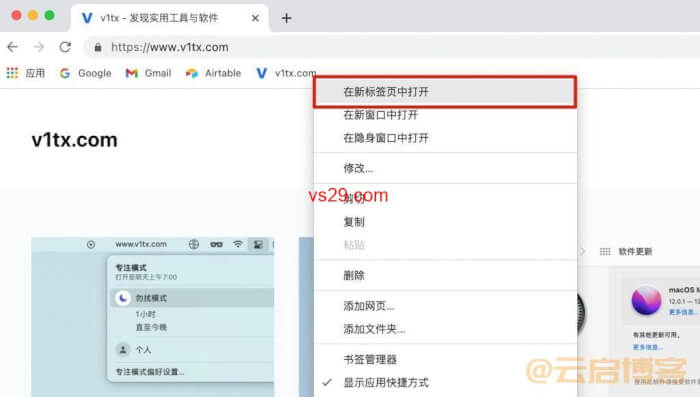
方法三:鼠标中键/拖拽到新标签页
喜欢有鼠标的朋友可以使用这个方法,鼠标中间就直接可以在新标签打开网站;
拖拽方法:点击对应书签的文字或者图标——拖拽到浏览器顶部的标签栏——出现白色向下的箭头时松开鼠标,这时就能在新标签页看到对应的网站了。
方法四:修改书签让默认新标签页打开
要是您的书签不多的情况,可以使用此方法:书签上点击右键——选择【修改】;
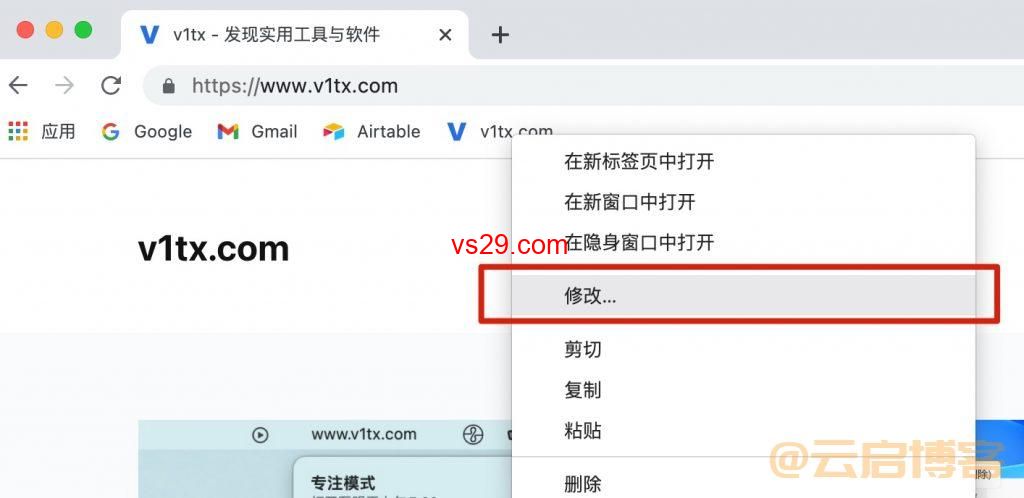
这时会来到书签的编辑界面,把以下的代码添加到网址区域,把 https://www.v1tx.com替换成您的书签网址;
代码:javascript:window.open("https://www.v1tx.com")
这时点击保存,就可以打开书签的新标签页了;
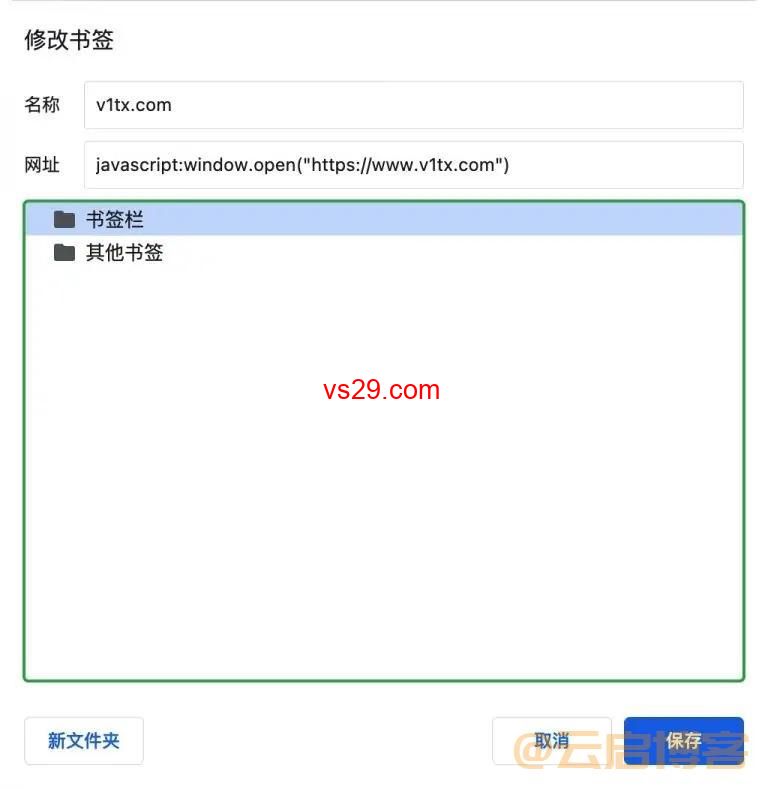
此方法相对其它方法稍微复杂一点,但是设置一次就可以永久使用,但是不适合大量书签使用;
方法五:第三方的书签工具
这里我们可以使用第三方书签管理来扩展,书签侧边栏就是一个非常好的书签栏替代工具,在设置中修改书签打开方式为新标签页;
扩展选项——基本设置——新标签页打开书签,这样就能直接在新标签打开收藏的网页了;
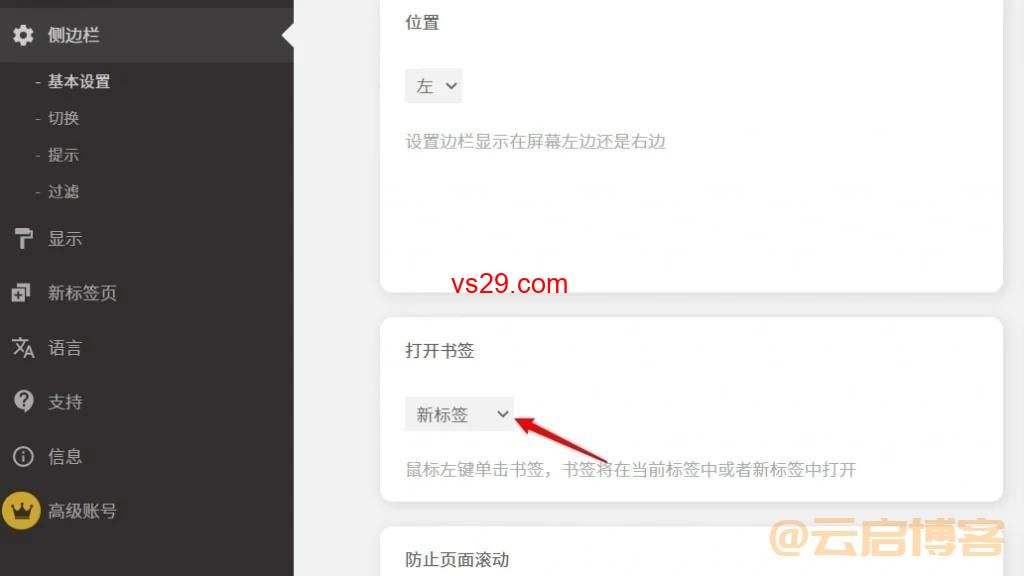
书签特别多的朋友可以使用一些专门的书签管理工具,这个特别的方便,如:书签同步、归类整理、内容收索等;
好了,今天的Chrome新标签页打开书签链接的五个方法就讲完了,根据您自己的需求来选择适合您的方案,我们下期再见!
以上就是VS资源网分享的谷歌浏览器怎么在新标签页打开书签链接?(好用的五个方法)全部内容,希望对大家有所帮助!




